卸载总是提示等待卸载或者更改怎么办 卸载东西一直显示请等待当前程序如何修复
更新时间:2023-12-18 14:43:35作者:zheng
有些用户在卸载自己电脑中的应用程序时发现电脑一些显示等待当前程序完成卸载,今天小编给大家带来卸载总是提示等待卸载或者更改怎么办,有遇到这个问题的朋友,跟着小编一起来操作吧。
解决方法:
1.同时按住 Ctrl + Shift + Esc 打开windows系统自带的任务管理器。 也可以同时按住 Win + R 打开运行窗口(Win键就是空格键旁边有windows图标的那个键),输入taskmgr回车。快速打开任务管理器。
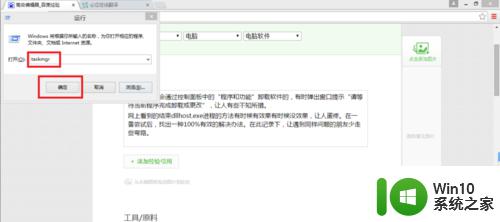
2.打开任务管理器后,点击左下角的“详细信息”展开详细的进程信息。
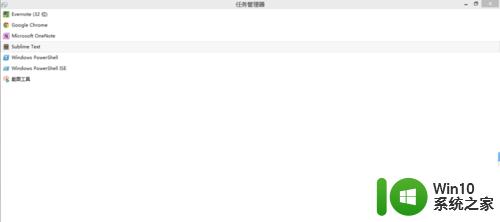
3.找到windows资源管理器。 如果找不到,可以同时按住 Win + E 打开Windows资源管理器,就能找到了。
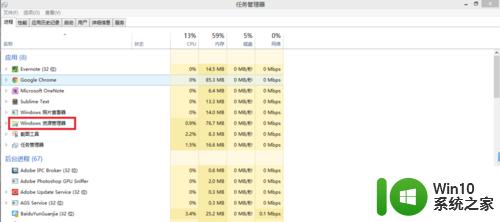
4.右击鼠标,单击“重新启动”重启windows资源管理器。
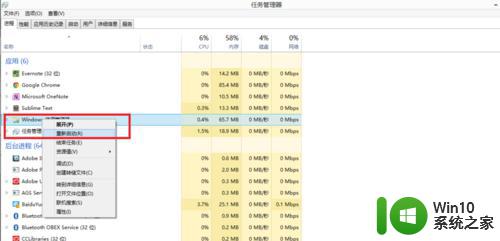
5.同时按住 Win + R 打开运行窗口,输入appwiz.cpl回车,快速打程序和功能控制面板。
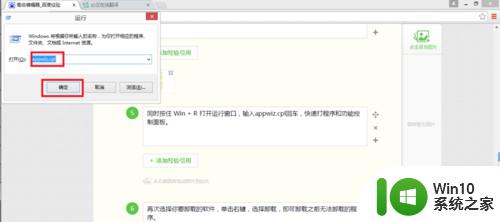
6.再次选择你要卸载的软件,单击右键,选择卸载,即可卸载之前无法卸载的程序。
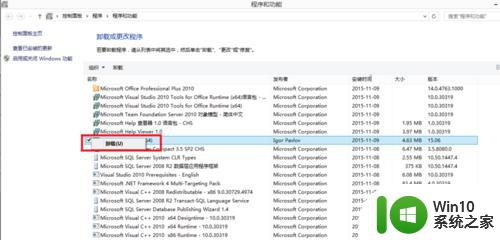
以上就是卸载总是提示等待卸载或者更改怎么办的全部内容,有出现这种现象的小伙伴不妨根据小编的方法来解决吧,希望能够对大家有所帮助。
卸载总是提示等待卸载或者更改怎么办 卸载东西一直显示请等待当前程序如何修复相关教程
- win11卸载应用程序的步骤 如何在win11中卸载自带应用程序
- win11系统更新在哪卸载 win11如何手动卸载更新补丁
- win11卸载显卡驱动的方法 win11怎么卸载显卡驱动
- 卸载win11更新补丁5031354 解决Win11补丁KB5031354问题的卸载教程
- win11怎么卸载电脑更新 win11 KB5018496补丁卸载步骤
- 联想win11系统怎么卸载软件 win11软件卸载教程
- win11怎么卸载更新 win11卸载更新的方法
- 一键卸载win11系统软件的方法 Win11系统如何手动卸载软件
- win11卸载office的方法 win11怎么卸载office
- win11卸载edge教程 win11卸载edge浏览器的详细教程
- win11如何卸载小组件 win11小组件卸载教程
- win11如何卸载mcafee win11如何彻底卸载mcafee
- win11系统启动explorer.exe无响应怎么解决 Win11系统启动时explorer.exe停止工作如何处理
- win11显卡控制面板不见了如何找回 win11显卡控制面板丢失怎么办
- win11安卓子系统更新到1.8.32836.0版本 可以调用gpu独立显卡 Win11安卓子系统1.8.32836.0版本GPU独立显卡支持
- Win11电脑中服务器时间与本地时间不一致如何处理 Win11电脑服务器时间与本地时间不同怎么办
win11系统教程推荐
- 1 win11安卓子系统更新到1.8.32836.0版本 可以调用gpu独立显卡 Win11安卓子系统1.8.32836.0版本GPU独立显卡支持
- 2 Win11电脑中服务器时间与本地时间不一致如何处理 Win11电脑服务器时间与本地时间不同怎么办
- 3 win11系统禁用笔记本自带键盘的有效方法 如何在win11系统下禁用笔记本自带键盘
- 4 升级Win11 22000.588时提示“不满足系统要求”如何解决 Win11 22000.588系统要求不满足怎么办
- 5 预览体验计划win11更新不了如何解决 Win11更新失败怎么办
- 6 Win11系统蓝屏显示你的电脑遇到问题需要重新启动如何解决 Win11系统蓝屏显示如何定位和解决问题
- 7 win11自动修复提示无法修复你的电脑srttrail.txt如何解决 Win11自动修复提示srttrail.txt无法修复解决方法
- 8 开启tpm还是显示不支持win11系统如何解决 如何在不支持Win11系统的设备上开启TPM功能
- 9 华硕笔记本升级win11错误代码0xC1900101或0x80070002的解决方法 华硕笔记本win11升级失败解决方法
- 10 win11玩游戏老是弹出输入法解决方法 Win11玩游戏输入法弹出怎么办
win11系统推荐
- 1 win11系统下载纯净版iso镜像文件
- 2 windows11正式版安装包下载地址v2023.10
- 3 windows11中文版下载地址v2023.08
- 4 win11预览版2023.08中文iso镜像下载v2023.08
- 5 windows11 2023.07 beta版iso镜像下载v2023.07
- 6 windows11 2023.06正式版iso镜像下载v2023.06
- 7 win11安卓子系统Windows Subsystem For Android离线下载
- 8 游戏专用Ghost win11 64位智能装机版
- 9 中关村win11 64位中文版镜像
- 10 戴尔笔记本专用win11 64位 最新官方版